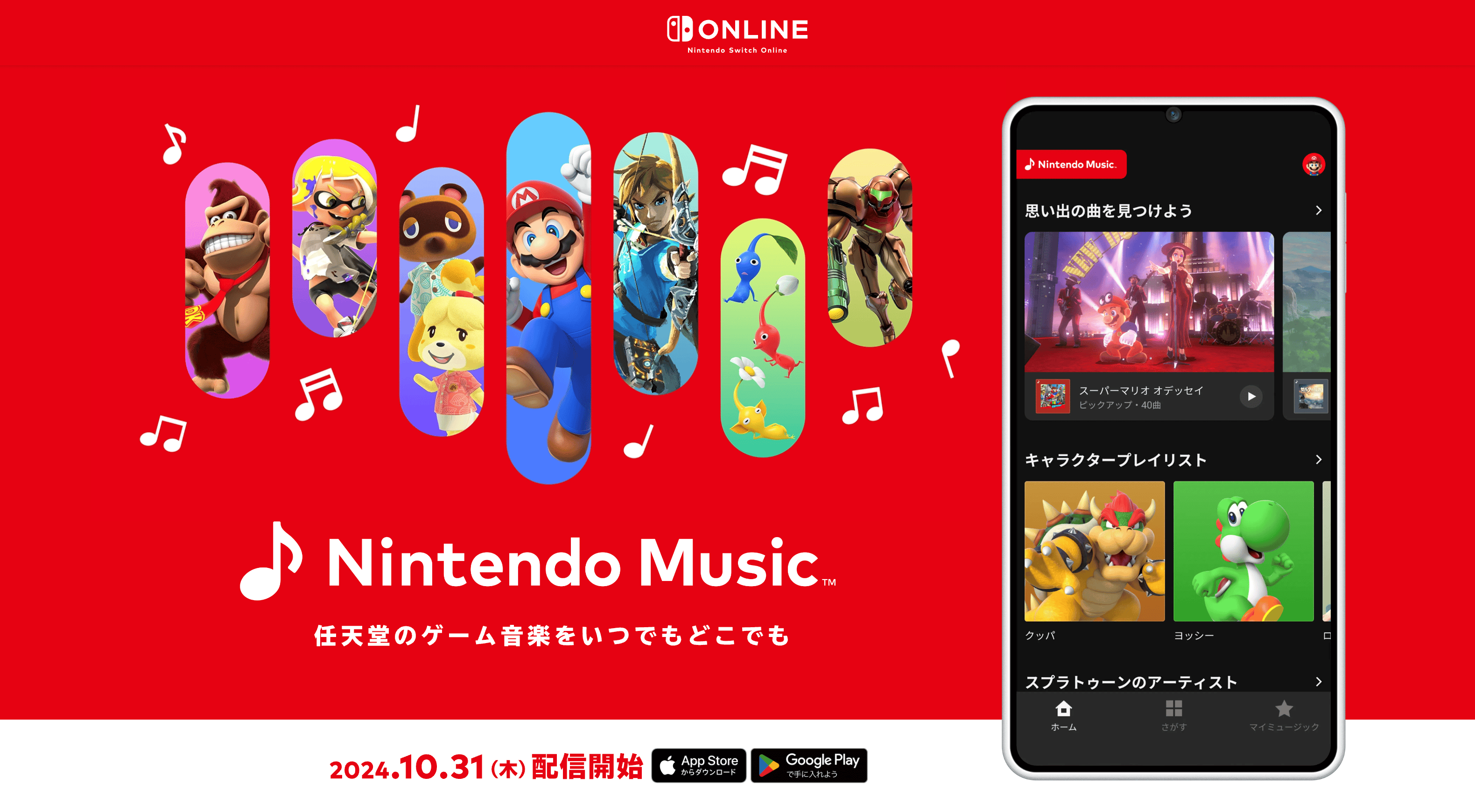@JUNP_Nです。iPhoneのホーム画面を見ただけでパッと現在の日付を確認できたら便利という人にオススメ。ホーム画面だけで年月日と曜日までパッとわかるアイコン配置をご紹介。
カレンダーアプリ、scCalender、ブックマークをホーム画面に並べる!
標準アプリでは曜日と日付はわかりますが、年と月は確認できません。
でもカレンダーアプリと無料のiPhoneアプリ「scCalendar」とブックマーク、時計アプリを並べると以下の画像のように馴染みよくホーム画面に日付と時間を並べて確認できるようになります。
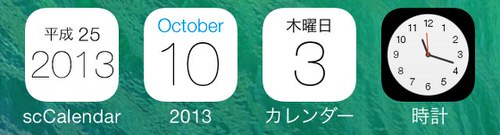
まずは無料アプリの「scCalendar」をダウンロードします。
次に@iOScalendarさんが作成しているWebページをiPhoneのホーム画面に登録します。以下のリンクからどうぞ。
上記リンクにアクセスすると、以下のページが開きます。アイコンに表示される月の表示(画像では「October」の文字)は赤と青の2種類から選択することができます。
①のボタンをタップして、②の「ホーム画面に追加」をタップすれば、ブックマークとしてホーム画面に登録することができます。
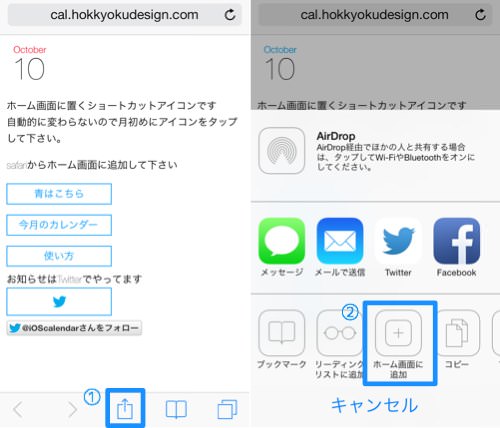
あとは、scCalendarとブックマーク、カレンダーアプリ、時計アプリを並べると以下のような感じに。
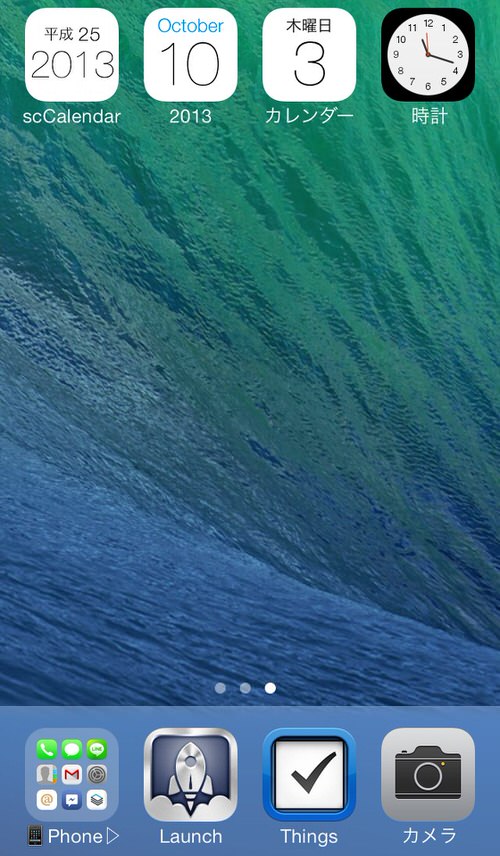
なかなかいい感じ。ホーム画面に日付と時計が並びました!
「scCalendar」と「iOS 7の月アイコン 2013」をホーム画面に置いて、カレンダーアプリと時計アプリを並べるだけ。是非お試しください。